Külső 2,5'' mobil rack-ek topikja Kérdezés előtt, kérjük olvasd el az alábbi összefoglalót!
Kérdezés előtt, kérjük olvasd el az alábbi összefoglalót! 
 A téma alapjául az alábbi topik és annak összefoglalója szolgál:
A téma alapjául az alábbi topik és annak összefoglalója szolgál:
★ Külső merevlemezek - USB, eSATA, FireWire HDD ★
Ami egyben a külső merevlemezes téma fő topikja és a gyárilag összeszerelt modellekkel kapcsolatos kérdések is eleve oda tartoznak.
A jelen topik elsődlegesen a 2,5"-os (USB-s) külső házakkal foglalkozik, de a manapság egyre elterjedtebb külső SSD megoldásokra tekintettel az M.2 SATA és M.2 PCIe NVMe típusokkal kapcsolatos kérdések is helyet kaphatnak itt.
 TARTALOM
TARTALOM
• A topik közössége által gyűjtött külső 2,5" mobil rack információk listája
• Tárhelykezelés-limit
• ASMedia vezérlős külső házak firmware frissítése
• JMicron vezérlős külső házak firmware frissítési lehetőségei
• Kiemelt beszámolók és tesztek
• USB 3.1 külső házak
• Milyen külső házat SSD-hez? (2,5", M.2)
• Gyakran ismételt kérdések
• Gyártók
• Közreműködők
![]() > > > Online táblázat < < <
> > > Online táblázat < < < ![]()
(Gyártók és árak linkjeivel!)
 A táblázat tájékoztató jellegű és a vásárláshoz
A táblázat tájékoztató jellegű és a vásárláshoz
hivatott támpontot nyújtani!
Minden egyes külső házból nem igazán kivitelezhető
10-20+ darabot kipróbálni, valamint a tömegtermelés miatti
esetleges minőségingadozás és selejt előfordulás
lehetősége sem zárható ki.
Éppen ezért, a táblázatban feltüntetett termékek minősítése,
ajánlottsági fokozata sem tekintendő szentírásnak!
Ezt szíveskedjen mindenki figyelembe venni!
Jelölések magyarázata: [ikonok és kifejezések]
Paraméterek magyarázata:
• Chip: az adott adatkapcsolatért (USB/ FireWire/ eSATA) felelős vezérlőchip
• UASP: USB Attached SCSI Protokol
• IDE / SATA: rack belső csatlakozójának típusa. SATA esetén maga a ház képes SATA I/II/III típusú HDD-t is kezelni, de a maximális sebességet a chip határozza meg, az melyik szabványt támogatja. Utóbbi szerint vannak a táblázatban is feltüntetve.
• HDD leállítás leválasztáskor: hardver biztonságos leválasztása után leáll-e a merevlemez, LED kialszik-e stb?
• Alvó mód: inaktivitáskor, üresjáratban leállítja-e a rack x perc után a merevlemezt? Nem összekeverendő a gép alvó módba kapcsolásával és az azután történő rack leállítással!
• Csavaros HDD rögzítés: maga a merevlemez a rack belső alaplapjához, oldalához csavarral, stabilan rögzíthető. Nem összekeverendő a külső fedél csavaros rögzítésével! Ha nem csavaros, de a ház jól közrefogja a merevlemezt, van hátul szivacs, akkor az is megfelel.
• HDD kezelés (max): a házba rakható maximális tárhelykapacitású HDD / SSD, amit a ház vezérlője még lekezel. Az érték vegyesen, a gyártó által megadott névleges, illetve a belepróbált háttértárak alapján van feltüntetve. Viszont egyes házaknál lehet a megadottnál akár nagyobb is, ha a gyártó, vagy a fórumtag csak egy adott méretű tárolóig tesztelte.
 TÁRHELYKEZELÉS-LIMIT
TÁRHELYKEZELÉS-LIMIT
Fontos szempont szokott lenni, hogy az adott külső ház, a fizikális méreten (2,5" vs. 3,5") kívül tárolókapacitás tekintetében mekkora adattárat tud lekezelni. E téren a gyártók általában meg szokták adni a pontos adatokat. Amit meg az alapján írnak oda, hogy ők mekkora HDD-vel tesztelték a külső házat. Viszont egy korábban gyártott, de most is forgalomban lévő külső rack esetében nem biztos, hogy helytálló a gyártói oldalon feltüntetett limit, mert:
• Időközben megjelent nagyobb HDD / SSD, amivel nem tesztelték.
• Újfajta vezérlővel szerelik a külső házat, ami már nagyobb HDD / SSD-t támogat.
• Nem frissítették az aktuális információk alapján az oldalt.
Tehát, amikor az összefoglaló táblázatban egy USB 3.0 külső háznál jellemzően 1-2 TB limit van feltüntetve, akkor a fenti okok miatt nem 100%-ig biztos, hogy valóban csak akkorát tud kezelni. Lehet épp a gyártó nem tesztelte nagyobb merevlemezzel. Illetve a 2,5" külső házaknál nyilván a merevlemezek fizikális mérete (magasság) is gátat szab ennek. Mivel a legtöbb típus 9,5 mm-es HDD-t képes kezelni, így a gyártó sem feltétlen fogja belepróbálni a 15 mm magas 3-4 TB-os modelleket.
 Illetve tipikus példa az első esetre az alábbi N Drive és Kolink külső rack tesztje. Az elsőnél a gyártó által 500 GB, míg a másodiknál 1 TB tárolókapacitás-limit van feltüntetve a doboz hátulján, illetve elején. Ennek ellenére viszont mindkettő simán kezeli a 2 TB-os notebook merevlemezt.
Illetve tipikus példa az első esetre az alábbi N Drive és Kolink külső rack tesztje. Az elsőnél a gyártó által 500 GB, míg a másodiknál 1 TB tárolókapacitás-limit van feltüntetve a doboz hátulján, illetve elején. Ennek ellenére viszont mindkettő simán kezeli a 2 TB-os notebook merevlemezt.
Továbbá általánosan az is elmondható, hogy a régi, USB 2.0 csatlakozós 2,5" külső házak max. 500 GB - 1 / 2 TB-os merevlemezeket tudnak kezelni. A fejtettebb - eSATA | USB 3.0 | USB 3.1 | Thunderbolt - interfészes típusok viszont már inkább kezelik a nagyobb - 1 / 2 TB+ - tárolókapacitású lemezeket.
Továbbá az ASMedia chipes külső házaknál, egy német oldal közzétett egy listát, hogy az adott chip és firmware párosítások mekkora HDD-ket képesek kezelni. Mindezt a gyakorlatban is kipróbálták.
ASMedia Aktuelle Externe Gehäuse Chip Firmware für 8TB ++
ASMedia chip & firmware verziók 8 TB+ HDD támogatás táblázata
Tehát, ha az adott külső házban a német oldalon, illetve a táblázatban feltüntetett chip és firmware párosítás van, akkor nagy valószínűséggel 6-8 TB+ merevlemezeket is tud kezeli a (3,5") külső rack. De, mivel 2,5" HDD-k esetén jelenleg 4 TB a maximum tárolókapacitás, így ezt nem fogjuk tudni kipróbálni.
 ASMEDIA VEZÉRLŐS KÜLSŐ HÁZAK FIRMWARE FRISSÍTÉSE
ASMEDIA VEZÉRLŐS KÜLSŐ HÁZAK FIRMWARE FRISSÍTÉSE
(Csak opcionális, nem kötelező!!!)
Nagyon sok 2,5" USB 3.0 külső házban található ASMedia vezérlőchip. Nem minden esetben a legfrissebb firmware van rajtuk, valamint bizonyos speciális funkciók - alvó mód, leválasztás utáni HDD leállítás - beállítása gyártónként eltérő lehet. Szükség esetén ezek további beállításokat igényelhetnek. Ezen műveletekkel kapcsolatosan szeretnénk egy kis segítséget nyújtani.
A külső házban lévő chip típusát szemrevételezéssel tudjuk megállapítani, közvetlenül pl. a SATA-USB átalakító NYÁK-on [chip], az aktuális firmware verziót pedig az MP Tool frissítő programban.
Az ASMedia MP Tool főablakban általánosan megjelenő információk:
 Figyelem!
Figyelem!
• A Product String: ASMT1051 nem feltétlen egyenlő a külső házban lévő vezérlőchip típusával!
• A fölül lévő Product ID: 55AA nem egyenlő a valós PID azonosítóval, ami csak az alsó sorban látszik.
A chip kizárólag szemrevételezéssel állapítható meg, ahogyan fentebb említettük. A főablakban lévő értékek csak az alapértelmezetten betáplált azonosítók, amik firmware frissítés után változhatnak. Illetve átírhatóak tetszőlegesen másra.
FIRMWARE LETÖLTÉS
Az újabb, illetve frissítéshez szükséges firmware-t célszerű a gyártó oldaláról letölteni. Ha nincs, akkor pedig külső oldalakról.
ASM1051 —► usbdev | station-drivers
ASM1051/ 1051E —► computerbase | plugable
ASM1053/ 1053E —► computerbase | plugable
ASM1153/ 1153E —► computerbase | plugable
A letöltött firmware rendszerint tartalmaz mindent, ami a frissítéshez kell, többek között az MP Tool programot is. Amit általában az adott chip verziójához igazodva szoktak mellékelni. A pontosság kedvéért az egyes chipekhez az alábbi ASMedia MP Tool verziók javasoltak:
ASMedia ASM1051/ 1051E —► MP Tool 1.10
ASMedia ASM1053/ 1053E —► MP Tool 1.10
ASMedia ASM1053/ 1053E (UASP) —► MP Tool 2.02
ASMedia ASM1153/ 1153E —► MP Tool 2.02
Ha nem szeretnénk frissíteni, hanem csak megtekinteni akarjuk a beállításokat, PID azonosítót, firmware verziót, akkor magát az MP Tool 1.10 / 2.02 programot, az alábbi oldalról is le tudjuk tölteni
ASMedia MP Tool —► usbdev
ASMedia chipsetek típusai VID-PID azonosítók és operációs rendszer, pl. Windows tray ikon alapján
ASM1051 VID: 174C, PID: 55AA Tray: AS2105
ASM1051 VID: 174C, PID: 5106 Tray: AS2105
ASM1051E VID: 174C, PID: 5106 Tray: AS2105
ASM1053 VID: 174C, PID: 5136 Tray: AS2105
ASM1053 VID: 174C, PID: 55AA Tray: ASM1053
ASM1053 VID: 174C, PID: 55AA Tray: ASMT2105
ASM1053E VID: 174C, PID: 55AA Tray: ASMT1053E
ASM1153 VID: 174C, PID: 1153 Tray: AS2115
ASM1153E VID: 174C, PID: 55AA Tray: ASMT2115
Kizárólag a PID: 55AA azonosítójú külső házak frissíthetőek. Az 5106, 5136, 1053 és 1153 PID azonosító esetén, nem fogja engedni az MP Tool a frissítést, illetve a folyamatjelzőn "FAIL" (sikertelen frissítés) hibaüzenet jelenik meg!!!
FIRMWARE FRISSÍTÉS

 A firmware-frissítés és flashelés csak a hozzáértő felhasználók számára megengedett! Továbbá csak szükség esetén és csak saját felelősségre alkalmazandó! Utóbbi különösen igaz a nem a külső ház gyártójától származó külső firmware-ek használata esetén!
A firmware-frissítés és flashelés csak a hozzáértő felhasználók számára megengedett! Továbbá csak szükség esetén és csak saját felelősségre alkalmazandó! Utóbbi különösen igaz a nem a külső ház gyártójától származó külső firmware-ek használata esetén!

★ Computerbase és plugable firmware frissítés ★
Többféle firmware van fent az oldalakon, mindig az adott - ASM1051/ 1053/ 1153 - chiphez valót kell letölteni. Illetve olyan firmware-t érdemes választani, amelynek a fájlnevében a "noname device" (computerbase) megnevezés szerepel.
● Computerbase
Normál (nem UASP) külső házakhoz:
• Aktuelle Firmware für ASM 1051/1051E :ASMedia.1051/1051E Support 8TB+ HDD.
• Aktuelle Firmware für ASM 1053/1053E :ASMedia.1053/1053E Support 8TB+ HDD
• Aktuelle Firmware für ASM 1153/1153E :ASMedia.1153/1153E Support 8TB+ HDD
UASP képes külső házakhoz:
• Aktuelle Firmware für ASM 1053/1053E :ASMedia.1053/1053E Support 8TB+ HDD + UASP
• Aktuelle Firmware für ASM 1153/1153E ASMedia.1153/1153E Support 8TB+ HDD + UASP
● Plugable
• ASM1053/ 1053E:
> USB3-SATA-UASP1 130107917d00 —► 10 perc utáni alvó mód
> USB3-SATA-UASP1 130107917d02 —► kikapcsolt alvó mód
> USB3-SATA-UASP1 V130107917d00 —► 10 perc utáni alvó mód, UASP, 512e emuláció (2 TB+ HDD Windows XP)
• ASM1153/ 1153E:
> USB3-SATA-UASP1 140509A18200 —► 10 perc utáni alvó mód
> USB3-SATA-UASP1 140509A18280 —► kikapcsolt alvó mód
Frissítés menete:
1. Megfelelő firmware letöltése, majd kibontása külön mappába.
2. Mappában az "MPTool" alkalmazás elindítása. Előtte minden más futó programot célszerű bezárni, csak a frissítendő ház legyen az USB-portba dugva.
3. MP Tool unlock, jelszó = asmedia
4. Csak computerbase esetén: MP Tool első ikon (nagyító), Load INI megnyitása. Ki lehet választani többféle konfigurációs fájlt. Ha nem nyúlunk hozzá, akkor gyárilag 10 perc lesz beállítva.
as_mp Tool_v0.3 —► alapértelmezett, 10 perc utáni alvó mód
as_mp Tool_v0.4 —► kikapcsolt alvó mód
as_mp Tool_v0.5 —► 10 perc utáni alvó mód
as_mp Tool_v0.6 —► 30 perc utáni alvó mód
5. Frissítés elindítása: Start. Közben lecsatlakozik a meghajtó, majd újra fel. Ha 3 db PASS, akkor sikeres. Ha 3 db FAIL, vagy egyéb hibaüzenet, akkor nem. Frissítés közben áramszünet, kábelkihúzás, gépleállítás ne legyen!!!
6. MP Tool bezárása.
A frissítés átírja a gyártó és az eszközazonosítókat a következőre:
Computerbase:
CnMemory
USB3-SATA-Device (tálcán leválasztásnál ez fog megjelenni)
Plugable:
Plugable
USB3-SATA-UASP1 (tálcán leválasztásnál ez fog megjelenni)
Ha ez nem tetszik, akkor tetszés szerint átírható akármire:
> Manufacturer String: gyártóazonosító (max. 8 db karakter*)
> Product String: eszközazonosító (max. 16 db karaktert*)
* Manuálisan megadva, az afeletti rész nem jelenik meg az eszközkezelőben.
1. Ugyanaz az MPTool alkalmazás megnyitása.
2. MP Tool unlock, jelszó = asmedia
3. A kívánt azonosító megadása, pl: ASM1153 chip esetén:
asmedia
ASMT1153
vagy egy adott külső házra utalva:
LC-Power
LC-25U3_Becrux
4. Frissítés / flash elindítása: Start. Ha sikeres, akkor 3 db PASS.
5. MP Tool bezárása.
★ Általános firmware frissítés és flash ★
1. Elindítjuk a firmware frissítőt, ám frissítés előtt az MP Tool —► Check Config —► Device Info - részeket célszerű megnézni, akár lementeni a gyári értékeket és beállításokat a programban.
Unlock MP Tool: jelszó = asmedia
Rövidítések:
CS = Customized String
EE = Eup Enabled (energiatakarékos mód, alváshoz beállítható, de nem kötelező)
TL = Two LEDs
HS = HDD Standby (alvó módhoz, kikapcsoláshoz kell)
U1U2 = N/A (nincs róla információ)
LP = Low Power Mode
2TB = 2TB (régi rendszereken 2 TB+ merevlemezek támogatása)
SE = Slow Enumeration
 A leválasztás utáni leállításhoz és alvó módhoz rendszerint elég csak a HS=HDD Standby beállítása. A többi funkció jelölőnégyzetét nem muszáj bepipálni.
A leválasztás utáni leállításhoz és alvó módhoz rendszerint elég csak a HS=HDD Standby beállítása. A többi funkció jelölőnégyzetét nem muszáj bepipálni.
2. More Config gombra kell kattintani és bejelölni a szükséges opciókat, pl. HDD Standby az alvó mód működéséhez.
3. Majd OK gomb és esetleg az Idle Timer kikapcsolási időhosszát is megadhatjuk.
4. Végezetül kattintsunk a Start gombra és várjuk meg, amíg lefut a frissítés. Ha sikeres a művelet, akkor 3 db "PASS" felirat jelenik meg a folyamatjelzőn.
1. ábra: ASMedia MP Tool beállítások és firmware frissítés menete
2. ábra: Beállított alvó mód és biztonságos leválasztás utáni HDD leállítás
 Természetesen, ha valakinek éppen az a fontos, hogy a külső rack üresjáratban ne álljon le, ne menjen alvó módba, akkor olyan firmware-t töltsön le, amiben tiltva van, vagy a fentiek alapján állítsa inaktívra az adott opciókat.
Természetesen, ha valakinek éppen az a fontos, hogy a külső rack üresjáratban ne álljon le, ne menjen alvó módba, akkor olyan firmware-t töltsön le, amiben tiltva van, vagy a fentiek alapján állítsa inaktívra az adott opciókat.
 JMICRON VEZÉRLŐS KÜLSŐ HÁZAK FIRMWARE FRISSÍTÉSI LEHETŐSÉGEI
JMICRON VEZÉRLŐS KÜLSŐ HÁZAK FIRMWARE FRISSÍTÉSI LEHETŐSÉGEI
(Csak tájékoztató jelleggel!)

 A firmware-frissítés és flashelés csak a hozzáértő felhasználók számára megengedett! Továbbá csak szükség esetén és csak saját felelősségre alkalmazandó! Utóbbi különösen igaz a nem a külső ház gyártójától származó külső firmware-ek használata esetén!
A firmware-frissítés és flashelés csak a hozzáértő felhasználók számára megengedett! Továbbá csak szükség esetén és csak saját felelősségre alkalmazandó! Utóbbi különösen igaz a nem a külső ház gyártójától származó külső firmware-ek használata esetén!

Az ASMedia vezérlőkhöz hasonlóan, más chipek esetén is van lehetőség a firmware frissítésére és egyéb dolgok beállítására. Ilyen pl. a JMicron vezérlő, ami szintén gyakran előfordul külső merevlemez házakban.
Firmware-t a gyártó oldalán, illetve usbdev, station-drivers oldalakon találni legkönnyebben.
 Firmware-frissítés menete: leírás
Firmware-frissítés menete: leírás
További információk és tapasztalatok: [link], [link], [link], [link]
Maga a firmware tool alapvetően kétféle lehet:
A.) JM2033x FW Update Utility : az egyszerűbb program, amiben nem sok mindent lehet állítani. Viszont lehet a meglévő firmware-ről, a Backup Old Fimrware Only opciót bejelölve mentést csinálni.
JMS566/567 chipekhez a JMicron JM2033x FW Update Utility v1.19.13 ajánlott a frissítéshez!
B.) JMicron 2033x M.P. Tool: ez a haladó felhasználóknak szánt programfelület, amelyben be lehet állítani néhány hasznos paramétert, amit az előbbi verzióban nem. Ilyen pl. a Standby Timer, amivel üresjárati kikapcsolás (alvó mód) időértékét tudjuk megváltoztatni. Valamint a Product String, VID-PID azonosítók is módosíthatóak. Frissítéshez a JMicron 2033x M.P. Tool v1.16.14.1 verzió ajánlott.
JMS566/567 chipek frissítéséhez nem használható ez a tool! Ezen vezérlők esetében csak a flash működik.
=========================================================
> > > KIEMELT BESZÁMOLÓK ÉS TESZTEK < < <
=========================================================
◆ Beszámolók
Külső házak
• AXAGON ADSA-1S6 (videó)
• AXAGON EE25-XA6 + [link]
• AXAGON EE25-F6B + [link]
• AXAGON ADSA-1S6
• Arctic E250101-GB + [link]
• Captiva Alu + [link]
• Captiva Alu
• Chieftec CEB-2511-U3
• Chieftec CEB-7025S + [link] + [link] + [link]
• Delock 42486 + [link] + [link] + [link]
• Delock 42523 + [link], [link]
• Delock 42537 + [link]
• Eminent Ewent EW 7033
• Fantec DB-229U3 + [link]
• Gembird EE2-U3S-2
• LogiLink UA0115
• MantisTek Mbox (JMS567)
• MantisTek Mbox (JMS578)
• ORICO 2189U3
• RaidSonic ICY BOX IB-252StU3 & Logilink UA0106 + [link]
• RaidSonic ICY BOX IB-253U3
• RaidSonic ICY BOX IB-268U3-B
• Revoltec Alu-Line III EX207 + [link] + [link]
HDD dokkolók
• RaidSonic ICY BOX IB-124CL-U3

◆ Tesztek
Külső házak
• AXAGON EE25-XA6
• AXAGON EE25-XA6 (videó)
• AXAGON EEM2-UG2 (videó)
• ArcticE250101-GB
• Captiva Alu (1. teszt)
• Captiva Alu (2. teszt)
• Chieftec CEB-7025S
• Delock 42488
• i-tec MySafe Advance
• Gembird EE2-U3S-2
• InXtron SK-2500 U3
• Kolink HDSUB2U3
• LC-Power LC-PRO-25BUB (USB 2.0)
• LC-Power LC-25U3-Becrux (1. teszt)
• LC-Power LC-25U3-Becrux (2. teszt)
• N Drive EH-25ND3 V 2.0
• ORICO 2518S3
• ORICO 2518S3
• ORICO 2139U3
• ORICO 2139C3
• ORICO 2588US3-V1 (1. teszt)
• ORICO 2588US3-V1 (2. teszt)
• ORICO2588US3-V1-BK-BP (3. teszt)
• RaidSonic ICY BOX IB-268StU3-B (1. teszt)
• RaidSonic ICY BOX IB-268StU3-B (2. teszt)
• Revoltec Alu-Line III EX207
• SSK SHE088
Noname (eBay) rack collection:
[általános információk] | [teszt 1] | [teszt 2] | [teszt 3] | [teszt 4] | [teszt 5] | [teszt 6] | [teszt 7]
HDD dokkolók
• RaidSonic ICY BOX IB-111Stu3-Wh
IDE/SATA - USB adapterek (összegzés)
• AXAGON ADSA-1S6
• Noname B5-6122
• Noname (eBay)
• IOcrest IO-STC566
• Noname (eBay) & CSL & ORICO 27UTS
• Sabrent EC-SS31
• Sabrent EC-SSHD
• Noname (AliExpress)

 Termékbemutató videók
Termékbemutató videók
• AXAGON ADSA-1S6
• AXAGON EE25-XA6
• AXAGON EEM2-UG2
• AXAGON házakban teljesítő SSD-k sebességmérése CrystalDiskMark programmal
• i-tec USB 3.0 Charging HUB 7port
• ORICO 2521U3-BK
• ORICO 2588US3-V1-BK-BP
A videók készítéséért hálás köszönet GoodSpeed fórumtagnak! 
 Tesztek készítése
Tesztek készítése
Aki új külső házat vásárolt és úgy gondolja érdemes itt róla közzétenni bizonyos információkat, tud időt szakítani egy teszt elkészítésére, annak a következő módon javasolt nekiállnia (nem kötelező ezen forma, csak javasolt):
• Néhány kép magáról a csomagolásról, tartozékokról, a külső házróll, annak belsejéről (chip, rögzítés), esetleg a teszthez használt HDD/ SSD-ről.
• Szintetikus írás-olvasás tesztek:
- Windows: (ATTO Disk Benchmark, CrystalDiskMark, HD Tune,)
- Linux: Gnome DIsks, dd
- OS X: Blackmagic Disk Speed Test
Nem muszáj mindegyikkel, Windows esetében elég a CrystalDiskMark is.
• Gyakorlati másolás (oda-vissza, írás-olvasás) jellegű teszteket végezni, adott OS fájlkezelő, vagy pl. Windowsban a Total Commander segítségével, hisz a valós adatátviteli sebesség ilyenkor mutatkozik meg.
• Célszerű Windows alatt HD Sentinel programmal megnézni, hogy felismeri, kezeli-e a külső házat, illetve néhány fontos paraméterről (SMART (decimális adatmezővel), Lemezinformációk) screenshotot készíteni:
• Esetleges gyakorlati tapasztalatok megosztása:
- Külső háznál a kivitelezés minősége, teljesen fém, vagy csak részlegesen?
- Alvó mód, leválasztás utáni HDD leállítás működik-e alapértelmezetten?
- Ha TV-n, médialejátszón is használva van, felismeri-e, kezeli normálisan, alvó mód működik-e?
- Adatmozgatás alatt mennyire melegedett benne a HDD?
- Működés közben észlelhető-e valamilyen rendellenesség?
- Elégedett-e az adott termékkel, ajánlja-e másnak?
 Tanács:
Tanács:
> Hosszabb beszámolókat és teszteket érdemes logout személyes bejegyzésként megírni (nem publikálva), amit lehet utólag is szerkeszteni, ha szükséges.
> Ha elkészült a végleges verzió, akkor a teljes szöveget csak át kell másolni a topikba, 1 db hozzászólásba rakva.
 USB 3.1/3.2 külső házak
USB 3.1/3.2 külső házak
Megtalálható jelenleg a termékkínálatban több, USB 3.1-es 3,5"-os külső HDD ház és HDD dokkoló. Viszont, mivel felárasak és sima merevlemezzel nem használható ki a teljesítményük, így egyelőre nem feltétlen szükséges ilyeneket vásárolni. RAID megoldások, illetve SSD esetében van inkább értelme, bár az USB 3.0 szabvány is többnyire kiszolgálja ezen igényeket. Illetve, mivel a legtöbb külső ház SATA3 (6 Gb/s) alapra épül, ezért az USB 3.1 (10 Gb/s) szabvány teljes sebessége egy egylemezes megoldásnál nyilván nem használható ki. Ahhoz eleve gyorsabb belső csatlakozóra, illetve többlemezes RAID megoldásokra van szükség. Az új Type-C / USB-C interfész viszont előnyös és praktikus lehet a könnyebb csatlakoztatás szempontjából.
• Plusz információk:
Az egyes USB-szabványoknál az adatátviteli sebesség maximum értékei a következőképpen alakulnak:
névleges sávszélesség —► névleges adatátviteli sebesség* —► elméleti effektív adatátviteli sebesség** —► gyakorlati adatátviteli sebesség***
USB 2.0 —► 480 Mb/s —► 60 MB/s —► 48 MB/s —► ~ 35-4x MB/s
USB 3.0 —► 5 Gb/s —► 625 MB/s —► 500 MB/s —► ~ 450 MB/s
USB 3.1 —► 10 Gb/s —► 1250 MB/s —► ~ 1212 MB/s —► ~ 1000 MB/s
USB 3.2 —► 20 Gb/s —► 2500 MB/s —► ~ 2424 MB/s —► ~ 2000 MB/s

Az USB-IF az USB 3.1 szabványnál 2 típust különböztet meg: USB 3.1 Gen 1 and USB 3.1 Gen 2
Az USB 3.2 esetében szintén hasonló a helyzet.
A fenti táblázatban tehát:
• USB 3.0 = USB 3.1 Gen 1 / USB 3.2 Gen 1x1 (5 Gb/s)
• USB 3.1 = USB 3.1 Gen 2 / USB 3.2 Gen 2x1 (10 Gb/s)
• USB 3.2 = USB 3.2 Gen 2x2 (20 Gb/s)
* bit - bájt konverzió —► 8 bit = 1 bájt —► eredmény = névleges érték / 8
** 8b/10b kódolás (USB 2.0/3.0) —► 20% veszteség —► eredmény = névleges érték x 0.8 / 8
128b/132b kódolás (USB 3.1 Gen 2) —► 3% veszteség —► eredmény = névleges érték x 0.9696... / 8
*** USB 2.0 esetén a csúcssebesség (35+ MB/s) leginkább csak turbó módban, illetve USB 2.0 eszköz USB 3.0 portra történő csatlakoztatásakor érhető le —► teszt 1 | teszt 2.
USB 3.0/3.1 esetén pedig az UASP módban csatlakozó eszközöknél, illetve SSD | SSD RAID 0 megoldásoknál használható ki a szabvány max. adatátviteli sebessége —► teszt 3 | teszt 4 | teszt 5 | teszt 6 | teszt 7.
 Milyen külső házat SSD-hez?
Milyen külső házat SSD-hez?
Ha 2,5"-os méretszabványú SSD-hez akarunk külső házat venni, akkor nagyjából megfelelnek azon típusok, amelyeket egyébként HDD-hez vennénk. De azért az alább említett dolgokat érdemes számításba venni! Továbbá az mSATA és M.2 SATA /PCIe NVMe szabványú típusokhoz pedig nyilván annak megfelelő fizikális méretű és azon csatlakozást támogató USB-s külső házat kell venni.
Amikre érdemes odafigyelni a külső ház kiválasztásakor:
• Fizikális méret, belső rögzítés.
• Firmware-frissítés lehetősége az ilyen esetek miatt.
• UASP mód támogatása és SATA 6 Gbps alapú chip, ha fontos a minél nagyobb adatátviteli sebesség USB 3.0-n —► teszt 1 | teszt 2
• USB 3.1 Gen 2, ha fontos a SATA3 SSD, valamint USB 3.2 Gen 2x2 / USB 4 / Thunderbolt 3 / 4, ha fontos a M.2 PCIe NVMe SSD maximális adatátviteli sebességének kihasználása —► teszt 1 | teszt 2 | teszt 3 | teszt 4.
• UNMAP (TRIM) működése* —► teszt 1 | teszt 2 | teszt 3 | teszt 4
• Az OEM (M.2 PCIe NVMe) SSD-k külső házban történő használatát lehetőleg kerüljük az inkompatibilitási problémák miatt —► [link], [link], [link], [link].
* Az alábbi teszt és cikk alapján egyes USB 3.0/3.1 külső SSD-k esetén már működik az UNMAP/TRIM, valamint egy másik teszt szerint bizonyos USB 3.1-es (Gen 2) külső házaknál szintén. Továbbá egyes gyártók konkrétan fel is tüntetik már az UNMAP/TRIM támogatását, lásd pl. az AXAGON kínálatát, termékeit.
Továbbá eSATA porton történő csatlakozás esetén is működhet, bár nem minden esetben —► ellenpélda.
 A topiklakók által használt külső házak SSD-khez
A topiklakók által használt külső házak SSD-khez
2,5" SATA:
• AXAGON EE25-XA6 —► tapasztalatok
• AXAGON EE25-XA6 —► tapasztalatok (videó)
• AXAGON EE25-F6B —► tapasztalatok
• AXAGON ADSA-1S6 —► tapasztalatok
• Delock 42523 + Noname M.2 SSD Enclosure —► tapasztalatok
• Delock 42488 —► tapasztalatok
• ORICO 2139C3 —► tapasztalatok
• ORICO 2518S3 —► tapasztalatok
• ORICO 2521U3-BK —► tapasztalatok (videó)
• ORICO+2588US3-V1 —► tapasztalat + tapasztalat
• RaidSonic ICY BOX IB-273StU3 —► tapasztalatok
• RaidSonic ICY BOX IB-253U3 —► tapasztalatok
• SSK SHE088 —► tapasztalatok (csak teszteléshez volt használva)
• Ugreen 50743 —► tapasztalatok
M.2 SATA / PCIe NVMe:
• AXAGON EEM2-UG2 —► tapasztalatok (videó)
• Noname M.2 SSD Enclosure (SATA) —► tapasztalatok
• MyDdigital M2X (NVMe) —► tapasztalatok
• ASUS ROG STRIX ARION (NVMe) —► tapasztalatok
• ORICO M2V01-C4 (NVMe) —► tapasztalatok
Népszerű gyártók:
• 2,5" SATA:
AXAGON | Delock | LC-Power | Orico | RaidSonic (ICY BOX) | StarTech
• M.2 SATA / PCIe NVMe:
AXAGON | ASUS | Delock | LC-Power | Orico | RaidSonic (ICY BOX) | SilverStone | StarTech

 Nem megfelelően működik a külső merevlemezem. Hogyan tudom kideríteni a hiba okát, illetve kizárni az egyes komponensek hibáját?
Nem megfelelően működik a külső merevlemezem. Hogyan tudom kideríteni a hiba okát, illetve kizárni az egyes komponensek hibáját?

Ha a működés során problémát tapasztalunk, akkor a hiba jellegétől függően célszerű első körben bizonyos dolgokat leellenőrizni és letesztelni, hogy ezáltal szűkíteni tudjuk a lehetséges hibaforrások körét.
● Külső HDD alapvető működésének ellenőrzése. —► Bekapcsol-e, világít-e rajta a LED, HDD felpörög-e benne stb.
● Kipróbálás másik USB-kábellel.
● Kipróbálás másik USB-portban (PC-n hátlapi).
● 3,5"-os típusoknál kipróbálás másik tápegységgel.
● HDD / SSD meghajtó állapotánának ellenőrzése. —► HDS
● Ha van, akkor az OS-ben megjelenő hibaüzenet feljegyzése, majd az alapján a megoldás keresése.
● Kipróbálás másik operációs rendszer alatt. Ha Windows esetén tapasztaltuk a problémát, akkor pl. egy Live Linux alatt.
● Kipróbálás másik gépen.
● Külső házas megoldásoknál HDD / SSD meghajtó kiszerelése és kipróbálása másik külső házzal.
● Külső házas megoldásoknál HDD / SSD meghajtó kiszerelése és a külső ház kipróbálása másik háttértárral.

 Az operációs rendszer miért nem ismeri fel a külső házat?
Az operációs rendszer miért nem ismeri fel a külső házat?

Ha csatlakoztatáskor egyáltalán nem érzékeli az OS a külső HDD-t, akkor annak az alábbi okai lehetnek:
● USB-kábel hibája. —► Kábel cseréje.
● USB-port hibája. —► Másik USB-portra történő csatlakoztatás (PC-n hátlapi).
● Felpörgési problémák, elégtelen tápellátás. —► PC-n hátlapi USB 2.0 portra, illetve USB 3.0 portra csatlakoztatás. Szükség esetén kiegészítő / külső tápellátás alkalmazása.
● Az adott hardver- és szoftverkörnyezet hibája, inkompatibilitása. —► Érdemes másik gépen, valamint másik OS alatt is kipróbálni.
● Külső ház elektronika, illetve USB-vezérlő hiba. —► Szükség esetén a külső ház cseréje.

 Az operációs rendszerben miért nem jelenik meg a fájlkezelőben a külső meghajtó?
Az operációs rendszerben miért nem jelenik meg a fájlkezelőben a külső meghajtó?

Ha csatlakoztatáskor az OS érzékeli a külső meghajtót, ellenben nem jelenik meg a fájlkezelőben stb., akkor annak az alábbi okai lehetnek:
● Nincsen betűjele a külső meghajtónak. —► Windows lemezkezelőben új meghajtóbetűjel hozzárendelése.
● Nincsen particionálva a merevlemez. —► Windows lemezkezelőben inicializálás és / vagy új kötet létrehozása.
● Sérült a fájlrendszer és a lemez / partíció Nem lefoglalt / RAW lett. —► Szükség esetén adatmentés, majd újraparticionálás.
● Sikertelen az eszközillesztő telepítése —► Eszközillesztő törlése, majd a rendszer újraindítása és az USB-eszköz újracsatlakoztatása. Hibakódok magyarázata.
● Operációs rendszer hibája, elállítódása. —► Szükség esetén rendszer-visszaállítás (példa) / build downgrade (példa) / rendszer újratelepítése stb.

 Mi a teendő RAW lemez esetén, hogyan lehet a külső meghajtóról lementeni az adatokat?
Mi a teendő RAW lemez esetén, hogyan lehet a külső meghajtóról lementeni az adatokat?

Windows alatt ilyenkor a következő a szokásos eljárás:
1. Adatmentés külső programokkal egy másik meghajtóra.
2. Lemez újraformázása / újraparticionálása (diskpart MBR / GPT)
3. Adatok visszamásolása a külső meghajtóra.
Előtte esetleg rá lehet nézni egy Live Linux alatt is, de korántsem biztos, hogy kezelni fogja a sérült partíciót. Valamint opció lehet a CHKDSK, de azt eleve óvatosan kell használni és inkább az adatok lementése a javasolt és biztonságos megoldás!
 Ha a külső HDD állapota nem megfelelő (HDS), akkor inkább lemezképet / fizikai másolatot célszerű készíteni egy másik meghajtóra. Tehát, ha a forrásmeghajtó tönkre is megy, attól még a készített másolatból lehet menteni. Viszont, ha durván szekrorhibás a lemez, illetve rendellenesen működik, akkor célszerűbb inkább adatmentő szakemberhez elvinni! Ez ügyben pedig az Adatmentés - liksoft - HDD kereső mentéshez topikban lehet érdeklődni.
Ha a külső HDD állapota nem megfelelő (HDS), akkor inkább lemezképet / fizikai másolatot célszerű készíteni egy másik meghajtóra. Tehát, ha a forrásmeghajtó tönkre is megy, attól még a készített másolatból lehet menteni. Viszont, ha durván szekrorhibás a lemez, illetve rendellenesen működik, akkor célszerűbb inkább adatmentő szakemberhez elvinni! Ez ügyben pedig az Adatmentés - liksoft - HDD kereső mentéshez topikban lehet érdeklődni.

 Csatlakoztatáskor mért nem kap a külső meghajtó a Windowsban automatikusan betűjelet, hogyan lehet ezt megoldani?
Csatlakoztatáskor mért nem kap a külső meghajtó a Windowsban automatikusan betűjelet, hogyan lehet ezt megoldani?

Normál esetben a külső meghajtókhoz a Windows csatlakoztatáskor automatikusan hozzárendel egy meghajtóbetűjelet. Ha esetleg nem kapott a meghajtó, akkor a lemezkezelőben manuálisan kell hozzárendelnünk. Viszont, ha ez rendszeresen ismétlődik és nem kap automatikusan betűjelet a drive, akkor az alábbi megoldási opciók vannak:
• Automount működésének ellenőrzése.
• Partíciós tábla javítása.
• Rejtett attribútum törlése a diskpart segítségével.

 Menet közben miért csatlakozik állandóan le-fel a külső ház, mért szakad meg az adatkapcsolat?
Menet közben miért csatlakozik állandóan le-fel a külső ház, mért szakad meg az adatkapcsolat?

● USB-kábel hibája, vagy az aljzat és a csatlakozó nem megfelelő illeszkedése.—► Másik kábellel való kipróbálás, szükség esetén a kábel cseréje javasolt.
● USB 3.0 specifikus probléma, mivel USB 2.0 portban stabilan működik az eszköz. —► Kipróbálás másik (PC-n hátlapi) USB 3.0 portban, valamint másik gépen is.
● Alaplapi USB 3.0 vezérlő + külső ház USB 3.0 vezérlő + operációs rendszer nem megfelelő együttműködése okozza. —► Alaplapi chipset driver + USB 3.0 driver (Win7) + OS frissítése / külső háznál a firmware frissítése / BIOS-beállítások átnézése, szükség esetén frissítés.
● Operációs rendszer, illetve annak helytelen beállításai (pl. energiagazdálkodás), valamint bizonyos frissítések, netán külső (illesztő)programok okozzák a problémát. —► Beállítások módosítása / rendszer-visszaállítás / driverek frissítése / kipróbálás másik OS alatt ugyanazon a gépen (pl. Live Linux).
● Wi-Fi zavarja az USB 3.0 adatkapcsolatot: [link],[link]. —► Wi-Fi kikapcsolása, eszközök egymástól távolabbra helyezése.
● Külső ház hibája okozza (a fentebb említettek kizárása után). —► Külső ház (garanciális) cseréje javasolt.

 Miért nem engedi a Windows a biztonságos leválasztást és miért pörög tovább leválasztás után a merevlemez?
Miért nem engedi a Windows a biztonságos leválasztást és miért pörög tovább leválasztás után a merevlemez?

A meghajtó leválasztását egy megnyitva felejtett fájl, vagy program, de egy, a meghajtót használó rendszerfolyamat is akadályozhatja. Ennek áthidalására, a zároló folyamatok feloldására vannak különféle programok. Ha ezek sem használnak, akkor az USB-kábel kihúzásán kívül x perc várakozás, vagy a gép újraindítása / leállítása segíthet. Továbbá az alábbi hozzászólásban volt szó a nem megfelelő leválasztás esetleges veszélyeiről.
Maga az alvó mód és a merevlemez leállítása USB-chip és firmware függő, valamint az operációs rendszertől is függ. Ha utóbbiak, különösen előbbi kettő nem támogatja ezen funkciókat, akkor nem is fognak működni. Ilyen esetben ezen változtatni, csak a firmware módosításával lehet, pl. a támogatott ASMedia chipes külső házaknál.

 Mért áll le x perc után a merevlemez és kapcsol ki a külső ház? Hogyan tudom tiltani?
Mért áll le x perc után a merevlemez és kapcsol ki a külső ház? Hogyan tudom tiltani?

Ezt nevezik alvó módnak, amikor üresjáratban x idő (5-30 perc) után automatikus standby állapotba kapcsol a külső meghajtó és leállítja a merevlemezt. Van, akinek ez kedvező, míg mások nem szeretik, ha leáll. Tenni ellene, illetve módosítani ezen működést alapvetően kétféleképpen lehet:
● A fentebb tárgyalt ASMedia és JMicron firmware frissítési leírások alapján egyes külső házaknál be lehet állítani nagyobb időértéket, vagy akár kikapcsolni az alvó módot.
● Külső programmal tiltjuk a leállást: • Hard Disk Sentinel, ahol kétféleképpen tudjuk tiltani az alvó módot:
• Hard Disk Sentinel, ahol kétféleképpen tudjuk tiltani az alvó módot:
 - az APM módosításával
- az APM módosításával
 - lemezek leállásának akadályozásával
- lemezek leállásának akadályozásával • Továbbá vannak még hasonló szoftverek, mint pl. a (HDDScan, HDParm, NoSleepHD, KeepAliveHD) Windowsra, valamint a HDParm használható Linuxon is. Illetve Mac OS X rendszereknél a Keep Drive Spinning programmal tudjuk tiltani az alvó módot.
• Továbbá vannak még hasonló szoftverek, mint pl. a (HDDScan, HDParm, NoSleepHD, KeepAliveHD) Windowsra, valamint a HDParm használható Linuxon is. Illetve Mac OS X rendszereknél a Keep Drive Spinning programmal tudjuk tiltani az alvó módot.
● Alternatív megoldások: • Hosszabb zene / videó (film) megnyitása és lejátszása a külső merevlemezről
• Hosszabb zene / videó (film) megnyitása és lejátszása a külső merevlemezről • Hosszabb letöltés internetes böngészővel, torrent futtatása a külső merevlemezen
• Hosszabb letöltés internetes böngészővel, torrent futtatása a külső merevlemezen

 Miért nem működik az alvó mód, mért nem áll le üresjáratban a merevlemez?
Miért nem működik az alvó mód, mért nem áll le üresjáratban a merevlemez?

● Az operációs rendszer, illetve bizonyos (merevlemez-diagnosztikai) szoftverek folyamatosan használhatják a háttérben a külső meghajtót. Tehát nincsen meg az x perces inaktív állapot és ezért nem tud leállni.
● Ha a gyári 128-as értékről el van állítva az APM pl. 254-re, illetve tiltjuk bizonyos programokkal a HDD leállását, akkor szintén nem fog működni az alvó mód.

 Az adatátviteli sebesség miért lassabb a vártnál USB 3.0 esetén?
Az adatátviteli sebesség miért lassabb a vártnál USB 3.0 esetén?

● USB-kábel hibája (példa). —► USB 3.0 kábel cseréje.
● USB 3.0 port csak USB 2.0 módban működik. —► Másik USB 3.0 portba csatlakoztatás, illetve gép restart, esetleg USB 3.0 driver frissítése.
● Telemásolt merevlemez, kevés szabad hely. —► Üresen, illetve kevés adattal a leggyorsabbak.
● Forrás- és célmeghajtó eltérő sebessége. Hiába tud a külső HDD > 100 MB/s írást, ha az amiről másolunk, csak 60 MB/s tempóra képes. Ez esetben az utóbbi értékre fog korlátozódni az adatátvitel sebessége. —► Ugyanolyan gyors, vagy gyorsabb belső / külső háttértár beszerzése.
● Töredezett fájlrendszer (NTFS) —► Töredezettségmentesítés.
● Fájlméret. —► Nagyméretű fájlok (HD-film, ISO) esetén gyorsabb, ellenben sok kicsi (képek, dokumentumok) fájlnál lassabb a másolás, illetve az adatátviteli sebesség.

 Egy 2,5"-os külső merevlemez használatához szükség van külső tápegységre?
Egy 2,5"-os külső merevlemez használatához szükség van külső tápegységre?

Általános esetben NINCSEN, mivel rendszerint teljes egészében a gazdagép USB-portjáról nyerik az áramot. Az elsődlegesnek tekintendő gazdagépeken (PC-n, notebook) való használatkor 1db USB 2.0 port is jó esetben elegendő egy 2,5" | 5400 RPM külső meghajtónak. Ha esetleg nem, akkor kiegészítő tápellátás keretében 2 db portra, azaz USB Y-kábel használatára lehet szükség. Problémásabb esetekben, akár külső tápellátás is szóba jöhet. Az USB 3.0 port viszont jóval előnyösebb és stabilabb ilyen téren, így annál nem szükséges semmilyen plusz tápellátás. Mivel az még a 7200 RPM notebook merevlemezeket is rendesen meghajtja.
2,5" gyári kiszerelésű külső merevlemezek / külső merevlemez házak esetén az alábbi helyzetekben lehet szükség kiegészítő / külső tápellátásra:
a.) Ha a gazdagép 1 db USB 2.0 portjának áramellátása bizonytalan (PC előlapi port, mini PC, TV, DVD / Blu-ray lejátszó, médialejátszó, router stb.)
b.) Ha a használt interfész csak adatkapcsolatot támogat, de áramellátást nem biztosít. Ilyen pl. az eSATA
● Kiegészítő tápellátás (gazdagépről)
a.) USB Y-kábel segítségével.
b.) USB DC Power kábel segítségével.
● Külső tápellátás (külső tápegységről)
a.) DC Power aljzattal felszerelt külső rack + külső tápegység (5 V) segítségével.
b.) Aktív USB hub segítségével.
c.) USB Y-kábel + külső tápegység segítségével (ok lehet).
=========================================================
GYÁRTÓK
=========================================================
◆ 2,5" külső mobil rack (single-bay):
ADATA | AgeStar | Akasa | Akitio | Aotech | Approx | Arctic | AXAGON | Captiva | Chieftec (Old) | Chieftec (New) | Conceptronic | Delock | Digitus | Ewent | Enermax | Fantec | Gembird | Inateck | InXtron | I-Tec | Kingwin ; König | LC-Power | Lian Li | LogiLink | Mediasonic | Orico | Oyen Digital | OWC | Patriot | RaidSonic | Revoltec | Sabrent | Sandberg | Sharkoon | SilverStone | Speed Dragon | StarTech | Sweex | Thermaltake | Tracer | Transcend | Unitek | Vantec | Wintech | ViPower +1: eBay
◆ 2,5" külső mobil rack (multi-bay, RAID):
Chieftec | Drobo | Fantec | LogiLink | Raidon | RaidSonic | Welland
◆ 2,5" külső mobil rack (USB 3.1 Gen 2)
• SATA IIII: Agestar | Akitio | Delock | Fantec | Ewent | LC-Power | LogiLink | RaidSonic | Sharkoon | Speed Dragon | StarTech | Unitek
• M.2 / mSATA: AXAGON | Delock | IO Crest | LC-Power | RaidSonic | Startech | Unitek
◆ HDD dokkoló:
AgeStar | Akasa | Cirago | Delock | Ewent | Fantec | Gembird | Inateck | I-Tech | Kingwin | LC-Power | Manhattan | Mediasonic | Orico | OWC | RaidSonic | Sabrent | Sharkoon | SSI | StarTech | Thermaltake | Vantec | +1: eBay
◆ HDD dokkoló (USB 3.1 Gen 2):
AgeStar | Delock | LC-Power | RaidSonic | StarTech | SSI | Unitek |
Írta és összeállította :  King Unique és
King Unique és  batagy
batagy
Köszönet  scope2007 fórumtársnak a feliratok készítéséért!
scope2007 fórumtársnak a feliratok készítéséért!
Külön köszönet azon fórumtagoknak, akik beszámolókkal, tesztekkel és egyéb információkkal segítették a munkánkat! 
Szerkeszti: King Unique és batagy
Utolsó frissítés: 2022. június











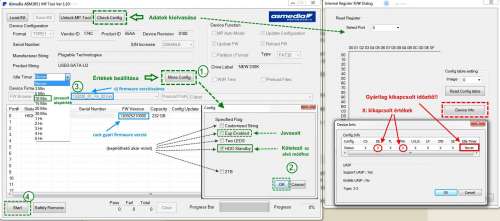
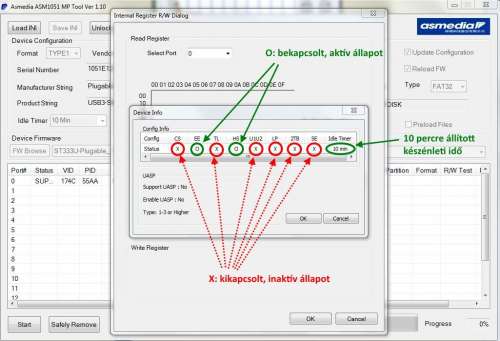


 Kérünk mindenkit, hogy mielőtt a kérdését feltenné, a
Kérünk mindenkit, hogy mielőtt a kérdését feltenné, a 
